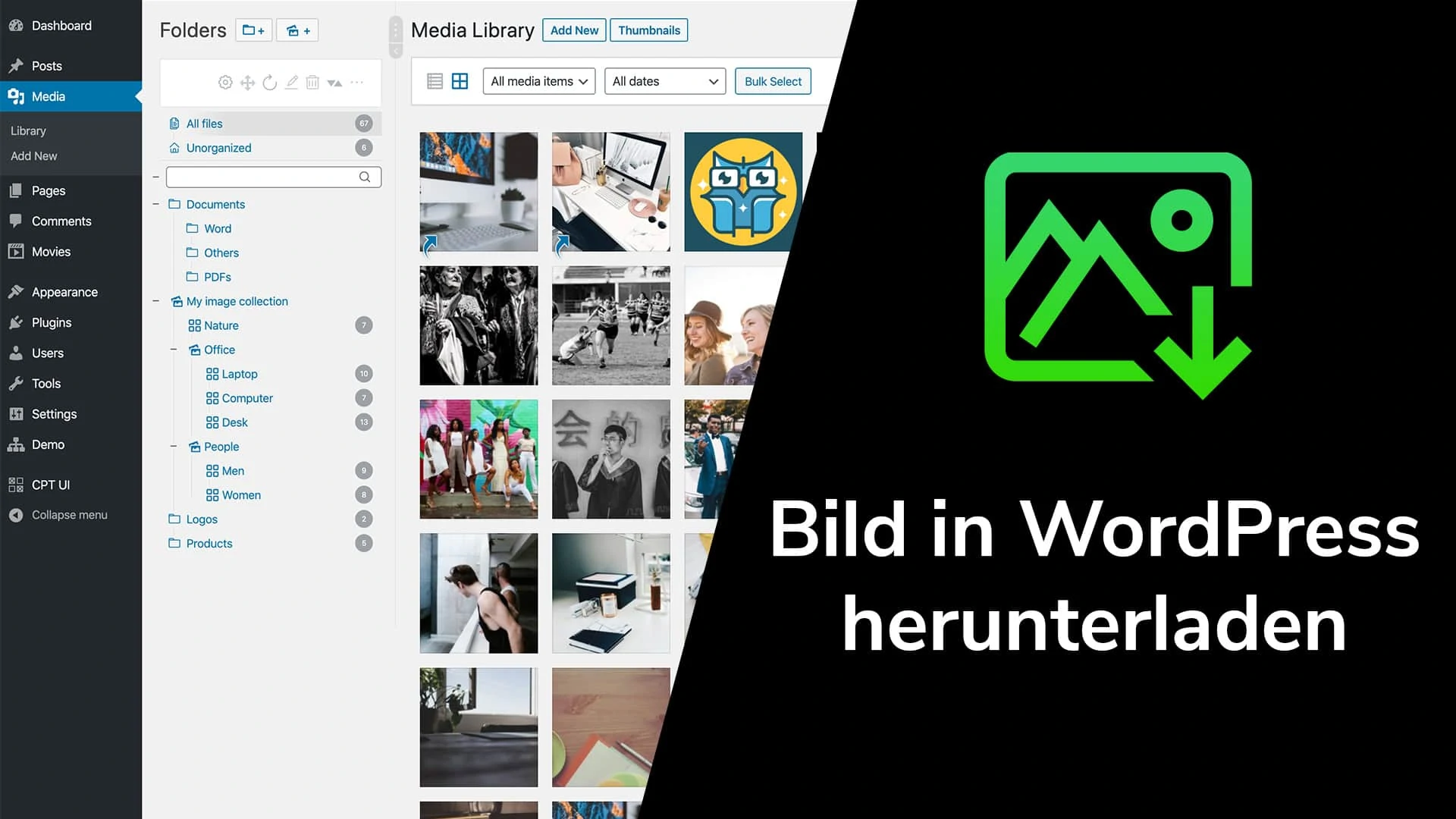Möglicherweise hast du einige Bilder auf deine WordPress-Seite hochgeladen und die Kopie, die du jetzt benötigst, von deinem Computer gelöscht. Keine Sorge, das Bild befindet sich an einem guten Platz in deiner WordPress Mediathek. Selbst wenn du ein WordPress-Plugin zum Komprimieren von Bildern verwendest, speichern viele von ihnen eine Sicherungskopie des Originalbildes. In diesem Artikel erklären wir dir, wie du einfach Bilder aus deiner WordPress Mediathek herunterladen kannst.
Finde das Bild und lade es aus der WordPress Mediathek herunter
Es ist ziemlich einfach, ein Bild herunterzuladen, das du in deine WordPress Mediathek hochgeladen hast. Folge einfach diesen Schritten:
- Gehe zu
Medienin deinem WordPress-Backend, um die Medienbibliothek anzuzeigen. - Klicke auf das Bild, das du herunterladen möchtest, um den Dialog
Medien Detailsoder den DialogMedien bearbeitenzu öffnen. Es spielt keine Rolle, welches dieser beiden Dialoge geöffnet wird. - In der rechten Seitenleiste findest du ein Feld mit der Bezeichnung
Link kopierenoderDatei-URL. Kopiere den Link aus dem Feld. - Öffne den Link in einem neuen Tab in deinem Browser, indem du ihn einfügst. Du solltest das Bild sehen.
- Klicke mit der rechten Maustaste auf das Bild, und eine Option im Kontextmenü wie
Bild speichern unter...sollte sich öffnen, damit du das Bild herunterladen kannst.
Leider gibt dir WordPress keinen Button zum direkten Herunterladen von Bildern, aber mit der obigen Erklärung sollte es funktionieren.
Du verwendest ein Bildkomprimierungs-Plugin und hast nicht das Originalbild? Lade es per FTP herunter!
Wenn du ein Bildkomprimierungs-Plugin verwendest, kann es vorkommen, dass du nicht das Originalbild von deinem WordPress herunterlädst, sondern eine (hässliche) komprimierte Version davon. Die meisten Bildkomprimierungs-Plugins bieten die Möglichkeit, ein Backup des Originalbildes zu speichern. Bitte schaue in den Einstellungen des Plugins nach, ob du dort eine entsprechende Option findest und ob diese aktiviert ist.
Falls dein Bildkompressions-Plugin ein Backup des Originalbildes erstellt hat, kannst du oft nur per FTP darauf zugreifen:
- Öffne deinen FTP-Client (z.B. Filezilla, Cyberduck oder Transmit) und verbinde dich mit deinem Webspace.
- Navigiere zu dem Ordner
wp-content/in deiner WordPress-Installation. - Hier sollte sich der Ordner
uploads/befinden. Dieser Ordner enthält alle Dateien, die du in deine WordPress-Medienbibliothek hochgeladen hast. - Navigiere in dem Ordner zu genau dem Bild, das du herunterladen möchtest. Das Original wird oft als "original", "uncompressed" oder "backup" bezeichnet.
Hole mehr aus deiner WordPress Mediathek heraus!
Die Medienbibliothek von WordPress bietet sehr eingeschränkte Funktionen, wie du an der fehlenden Download-Schaltfläche in diesem Artikel bemerkt hast. Hierfür haben wir das WordPress-Plugin Real Media Library entwickelt, das deine WordPress Mediathek um einen kompletten Ordner- und Dateimanager, Sammlungen, Galerien und vieles mehr erweitert. Teste das Plugin kostenlos und spare viel Zeit bei der Organisation deiner Uploads!